Pokud jste do počítače nainstalovali zkušební verzi nebo úplnou verzi sady Microsoft Office 2013, nejnovější instalace této sady společnosti, do počítače a chcete ji znovu odinstalovat, například protože to způsobuje problémy s počítačem, nechcete jej používat. nebo jednoduše proto, že ji chcete nainstalovat znovu později, můžete k tomu obvykle použít odinstalovat applet ovládacího panelu programu.
Stiskněte klávesu Windows, zadejte odinstalovat, vyberte odinstalovat program ze seznamu výsledků a přejděte do seznamu Microsoft Office 2013 nebo Office 365. Klepněte pravým tlačítkem myši na program az kontextové nabídky vyberte odinstalovat.
Toto funguje po většinu času a vše je dobré, když to dělá. Odinstalace může nějakou dobu trvat a možná budete muset restartovat počítač poté, ale nebudou existovat žádné komplikace, které by zabránily odstranění. Někdy se může zobrazit chybová zpráva nebo nemusí být Office uvedena ani v apletu Ovládací panely.

Pokud to funguje, měli byste navštívit oficiální odinstalační sadu Office:
Jste si jisti že chcete odinstalovat
Odinstalace odstraní všechny soubory a data tohoto produktu sady Office a již nebudete moci používat související produkt
Všimli jsme si, že máte další produkty sady Office, které zůstanou po instalaci tohoto produktu nedotčeny. Po dokončení odinstalování doporučujeme tyto produkty opravit z položky Programy a funkce na ovládacím panelu
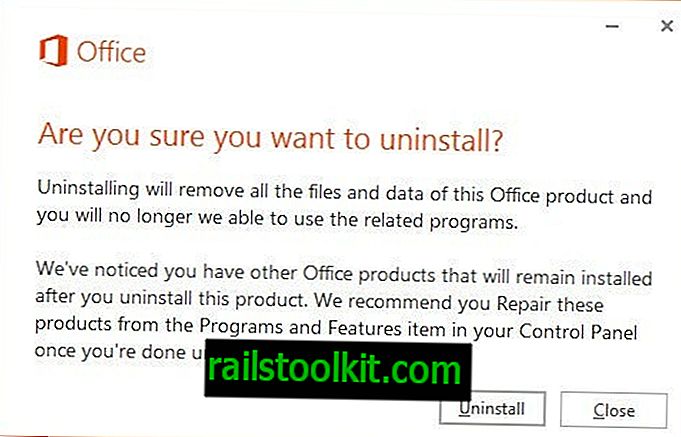
Pokud se odinstalace nezdaří, dostanete se na následující obrazovku, která vás vyzve k odinstalaci znovu.
Office nelze odinstalovat
Omlouváme se. Kancelář nelze odinstalovat. Zkuste prosím znovu odinstalovat sadu Office. Další pomoc naleznete online.
Je nám líto, ale došlo k chybě při stahování a instalaci vašich programů Office. Zkontrolujte síťové připojení, ujistěte se, že máte dostatek místa na disku a restartujte počítač. Vaše instalace bude pokračovat automaticky. Pokud se instalace nedokončí nebo se objeví další chyby, opravte instalaci pomocí možnosti Opravit z položky Programy a funkce na ovládacím panelu.
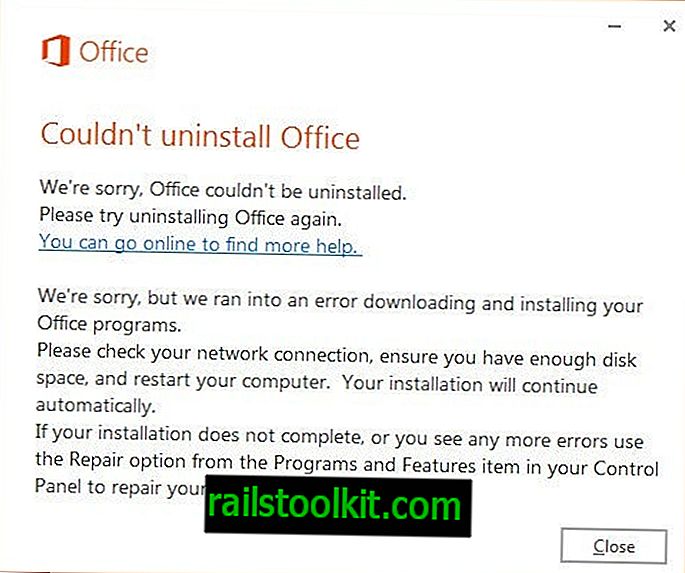
Odkaz vede k opravě problému, který se snaží problém vyřešit. Provede vás procesem odebrání a měl by být úspěšný, pokud běžný odinstalační program nemůže odinstalovat Office 2013 nebo Office 365 z počítače.
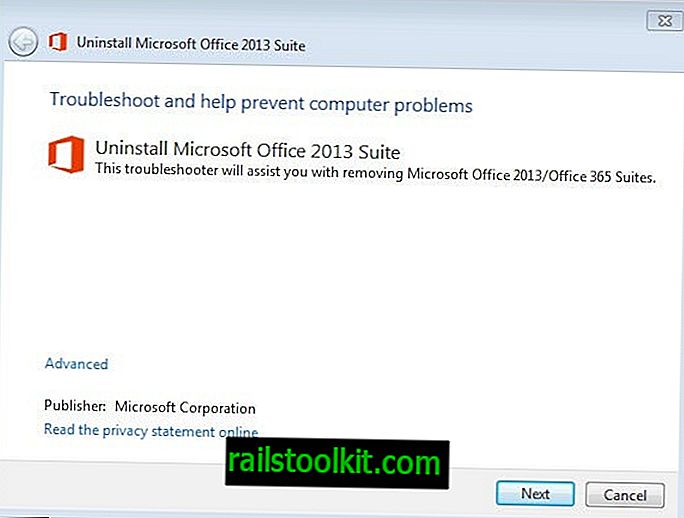
Dokončení procesu může trvat několik minut a nemělo by být přerušeno. Na konci procesu se zobrazí výzva k restartování počítače. Kliknutím na tlačítko Storno na této stránce můžete restartovat počítač později.
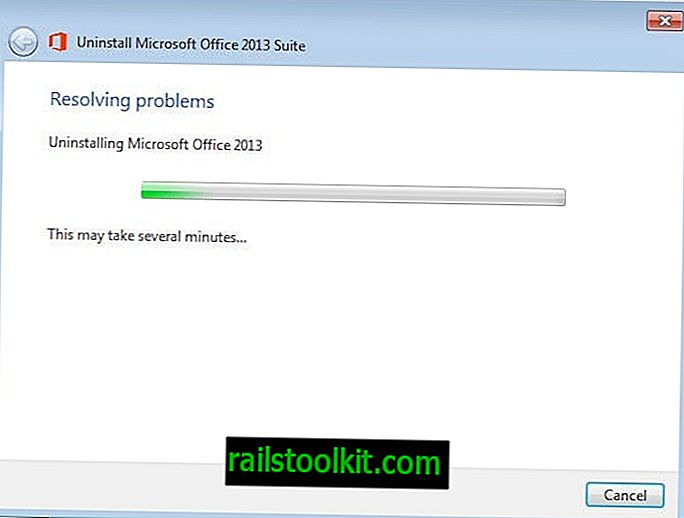
Ruční odstranění Office 365 nebo 2013
Pokud dáváte přednost plné kontrole procesu, můžete zkusit Office odebrat ručně z počítače. Office můžete ručně odinstalovat dvěma způsoby. Společnost Microsoft doporučuje první možnost pro Office Home a Student 2013, Office Home a Business 2013, Office 365 Home Premium Preview nebo jakékoli jiné vydání Office 365. Office Standard 2013 nebo Office Professional Plus 2013.
Metoda 1
- Otevřete C: \ Program Files \ Microsoft Office 15 \ root \ integrace \
- Odstraňte všechny soubory C2RManifest * .xml v této složce.
- Otevřete zvýšený příkazový řádek. Klepněte na Windows, zadejte cmd, klepněte pravým tlačítkem myši na výsledek a v nabídce vyberte příkaz Spustit jako správce.
- Zadejte cd "C: \ Program Files \ Microsoft Office 15 \ root \ integration".
- Zadejte integrator.exe / U.
- Chcete-li odebrat naplánované úlohy náhledu Office 2013, spusťte následující příkazy.
- Zadejte schtasks.exe / delete / tn "FF_INTEGRATEDstreamSchedule"
- Zadejte schtasks.exe / delete / tn "FF_INTEGRATEDUPDATEDETECTION"
- Zadejte schtasks.exe / delete / tn "FF_INTEGRATEDOffice 15 Subscription Heartbeat"
- Nechte příkazový řádek otevřený.
- Otevřete Správce úloh pomocí Ctrl-Shift-Esc.
- Klikněte na kartu Proces a zabijte následující procesy: Integratedoffice.exe, appvshnotify.exe, firstrun.exe a setup * .exe.
- Na příkazovém řádku zadejte sc odstranit OfficeSvc .
- Spusťte Průzkumníka Windows a odstraňte složku Microsoft Office 15
- Otevřete % ProgramData% \ Microsoft a odstraňte složku ClickToRun
- Otevřete % ProgramData% \ Microsoft \ office a odstraňte soubor FFPackageLocker
- Stiskněte Windows, napište regedit a stiskněte enter pro otevření editoru registru
- Odstraňte následující klíče registru.
- HKEY_LOCAL_MACHINE \ SOFTWARE \ Microsoft \ Office \ 15.0 \ ClickToRun
- HKEY_LOCAL_MACHINE \ SOFTWARE \ Microsoft \ AppVISV
- HKEY_LOCAL_MACHINE \ SOFTWARE \ Microsoft \ Windows \ CurrentVersion \ Uninstall \ Microsoft Office 15 - ProfessionalRetail - en-us
- Název posledního klíče registru závisí na nainstalované verzi sady Office.
- Odstranit zástupce nabídky Start aplikace Office 2013
- Otevřete % ALLUSERSPROFILE% \ Microsoft \ Windows \ Start Menu \ Programs a odstraňte složku Office 2013
- Přejděte na příkazový řádek a spusťte jeden z následujících příkazů:
- Pokud používáte verzi x86 sady Office 2013 a operační systém x64, spusťte následující příkaz: MsiExec.exe / X {50150000-008F-0000-1000-0000000FF1CE}
- Pokud používáte verzi x86 sady Office 2013 a operační systém x86, spusťte následující příkaz: MsiExec.exe / X {50150000-007E-0000-0000-0000000FF1CE}
- Pokud používáte x64 verzi sady Office 2013 a x64, spusťte následující příkaz: MsiExec.exe / X {50150000-008C-0000-1000-0000000FF1CE}
- Poté spusťte následující příkaz: MsiExec.exe / X {00150000-008C-0000-0000-0000000FF1CE}
Metoda 2
- Otevřete složku % windir% \ Installer . Ujistěte se, že ve svém systému můžete zobrazit skryté soubory a složky
- Vyberte Zobrazit a poté zvolte Detaily
- Vyberte Předmět, do šířky sloupce zadejte 340 a klikněte na ok. Může trvat několik minut, než se objeví objekty.
- Vyberte Zobrazení> Seřadit podle> Předmět
- Vyhledejte všechny soubory MSI, které mají názvy produktů sady Microsoft Office 2013, a odinstalujte je.
- Pomocí systému Windows-R otevřete pole spuštění
- Zadejte services.msc a stiskněte klávesu Enter
- Vyhledejte Office Source Engine a klepněte pravým tlačítkem myši na službu a v místní nabídce vyberte příkaz Zastavit .
- Otevřete složku % CommonProgramFiles% \ Microsoft Shared nebo % CommonProgramFiles (x86)% \ Microsoft Shared v 64bitovém operačním systému
- Odstraňte složky Office15 a Source Engine ze seznamu složek.
- Otevřete složku % ProgramFiles% \ Microsoft Office nebo % ProgramFiles (x86)% \ Microsoft Office v 64bitových systémech
- Odstraňte složku Office15 .
- Otevřete složku MSOCache v kořenovém adresáři pevného disku
- Otevřete složku Všichni uživatelé a odstraňte všechny složky, které v názvu obsahují 0FF1CE}
- Otevřete složku % appdata% \ microsoft \ templates
- Odstraňte následující soubory Normal.dotm a Vítejte v Word.dotx
- Otevřete stavební bloky složky % appdata% \ microsoft \ document
- Odstraňte soubor building blocks.dotx
- Stiskněte Windows-r, napište regedit a stiskněte Enter
- Otevřete následující klíč registru: HKEY_CURRENT_USER \ Software \ Microsoft \ Office \ 15.0
- Pokud používáte 32bitovou verzi systému Windows, odstraňte následující klíče registru.
- HKEY_CURRENT_USER \ Software \ Microsoft \ Office \ 15.0
- HKEY_LOCAL_MACHINE \ SOFTWARE \ Microsoft \ Office \ 15.0
- HKEY_LOCAL_MACHINE \ SOFTWARE \ Microsoft \ Office \ Delivery \ SourceEngine \ Downloads \ * 0FF1CE} - *
- HKEY_LOCAL_MACHINE \ SOFTWARE \ Microsoft \ Windows \ CurrentVersion \ Uninstall \ * 0FF1CE *
- HKEY_LOCAL_MACHINE \ SOFTWARE \ Microsoft \ Windows \ CurrentVersion \ Installer \ Upgrade Codes \ * F01FEC
- HKEY_LOCAL_MACHINE \ SOFTWARE \ Microsoft \ Windows \ CurrentVersion \ Installer \ UserData \ S-1-5-18 \ Products \ * F01FEC
- HKEY_LOCAL_MACHINE \ SYSTEM \ CurrentControlSet \ Services \ ose
- HKEY_CLASSES_ROOT \ Installer \ Features \ * F01FEC
- HKEY_CLASSES_ROOT \ Installer \ Products \ * F01FEC
- HKEY_CLASSES_ROOT \ Installer \ UpgradeCodes \ * F01FEC
- HKEY_CLASSES_ROOT \ Installer \ Win32Assemblies \ * Office15 *
- Pokud používáte 64bitovou verzi systému Windows, odstraňte následující klíče registru
- HKEY_CURRENT_USER \ Software \ Microsoft \ Office \ 15.0
- HKEY_LOCAL_MACHINE \ SOFTWARE \ Wow6432Node \ Microsoft \ Office \ 15.0
- HKEY_LOCAL_MACHINE \ SOFTWARE \ Wow6432Node \ Microsoft \ Office \ Delivery \ SourceEngine \ Downloads \ * 0FF1CE} - *
- HKEY_LOCAL_MACHINE \ SOFTWARE \ Wow6432 Uzel \ Microsoft \ Windows \ CurrentVersion \ Uninstall \ * 0FF1CE *
- HKEY_LOCAL_MACHINE \ SYSTEM \ CurrentControlSet \ Services \ ose
- HKEY_CLASSES_ROOT \ Installer \ Features \ * F01FEC
- HKEY_CLASSES_ROOT \ Installer \ Products \ * F01FEC
- HKEY_CLASSES_ROOT \ Installer \ UpgradeCodes \ * F01FEC
- HKEY_CLASSES_ROOT \ Installer \ Win32Asemblies \ * Office15 *
- V 32bitové verzi systému Windows otevřete následující klíč registru: HKEY_LOCAL_MACHINE \ SOFTWARE \ Microsoft \ Windows \ CurrentVersion \ Uninstall
- V 64bitové verzi systému Windows otevřete následující klíč registru: HKEY_LOCAL_MACHINE \ SOFTWARE \ Wow6432Node \ Microsoft \ Windows \ CurrentVersion \ Uninstall
- Vyberte Soubor> Export, zadejte UninstallKey01 a vyberte Uložit.
- Pod klíčem odinstalace určete podklíč, který má následující hodnoty:
- Název: UninstallString
- Data: file_name path \ Office Setup Controller \ Setup.exe cesta
- Odstraňte klíče, které odpovídají datům, a postup opakujte, dokud nebudou zpracovány všechny klíče.
Poté restartujte počítač.














